
7 начина за уштеду андроида батерије
Да ли батерија седи пребрзо? Сазнајте како да уштедите набој.
Навигација
- Метода 1. Смањивање времена екрана и осветљења
- 2. Метода 2. Конвенционални позадине заслона Сачувај пуњење
- Метода 3. Ограничите примитак података из мреже са апликацијама
- 2. метод 4. Онемогућите непотребне комуникацијске модуле
- Метода 5. Забраните апликације да се аутоматски ажурирају
- 7. метод 7. Употреба уштеде на пуњење
- Видео: видео лекција. Како да сачувате оптужба за батерије на Андроиду?
Без сумње, најслабије место модерних телефона и таблета је да не држе набој, као и они желе. Има довољно контејнера за један дан активне употребе.
Погледајмо на 7 начина да уштедимо напуњеност батерије.
Метода 1. Смањивање времена екрана и осветљења
На савременим паметним телефонима, они углавном чине велике екране са високом резолуцијом, што, заједно са процесором који преноси слику, троши пуно енергије доступне у батерији.
Стога ће највише логичније смањити време екрана на минимум. Иако, наравно, када радите са телефоном, то неће радити, али када је у мировању, то је стварно. Да бисте то учинили, смањите време када ће се позадинско осветљење савити.
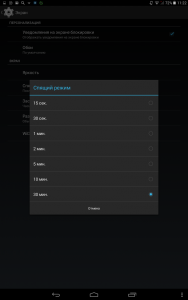
За ово вам је потребно:
- Идите на подешавања система
- Кликните на тачку "екран", а затим "мод за спавање"
- Размислите у које време је погодније искључити позадинско осветљење. Ослоните се на принципу - мање времена, то више уштеде
Још једна нијанса је светлина екрана. Ако функција аутоматски ради за вас, онда је то, наравно, добро, али то се сензор светлости стално ради и не ради увек као и то. Стога експериментишете са овим параметром и сами поставите своју вредност.
Да бисте мање направили светлину да урадите следеће:
- Иди на подешавања
- Изаберите "Сцреен" - "Осветљеност"
- Користите клизач да бисте инсталирали светлину екрана
2. Метода 2. Конвенционални позадине заслона Сачувај пуњење
Наравно, ситуација је прилично контроверзна када кажу да обични позадине сачувају батерију, али ипак, жива позадина "једу" добро пуњење.
Штавише, ако сте власник паметног телефона са амолидним екраном, тада се морате запамтити са светлим и мулти -цолорним гамутом, батерија се конзумира. То је зато што је на таквим екранима сваки пиксел засебна ЛЕД, која троши енергију током свог рада.
За такве разматрања за такве дисплеје, црначка позадина ће бити најбоља излазна.
Метода 3. Ограничите примитак података из мреже са апликацијама
Андроид оперативни систем може истовремено обављати неколико задатака, а не само системске.
А ако прелазите између апликација, то не значи да је претходни програм завршио са радом. Она може наставити свој рад у позадини и примати податке, на пример, са Интернета и радити са њима, што ће узети много пуњења.
Да бисте онемогућили прихватање података за апликације, морате да извршите неколико радњи:
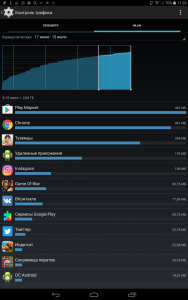
- Унесите подешавања система
- Изаберите линију "Бежичне мреже" и отворите "Пренос података"
- Са листе одаберите програме које желите да ограничите у пријем саобраћаја и кликните на одговарајући предмет
2. метод 4. Онемогућите непотребне комуникацијске модуле
Размјена података путем Ви-Фи или Блуетоотх и других модела захтева велику количину енергије, а сви адаптери значајно једу оптужбу. Поготово ако раде око сата.
Стога, када напустите кућу, искључите Ви-Фи и поново га укључите по потреби. Исто се односи и на НФЦ модул и Блуетоотх.
Ако не желите да ваш уређај аутоматски утврђује вашу локацију, а затим искључите ову функцију путем подешавања.
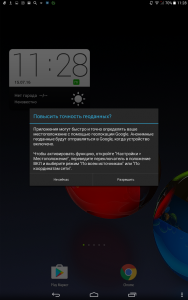
Метода 5. Забраните апликације да се аутоматски ажурирају
Неоспорно је када се приступи ажурирају, врло је згодно. Ако ваш паметни телефон делује кроз пренос мобилних података или Ви-Фи-ја, онда редовно води Гоогле Плаи Провери потребу за ажурирањем апликација.
Аутоматски програми ажурирања могу имати значајан утицај на аутономни рад паметних телефона и таблета.
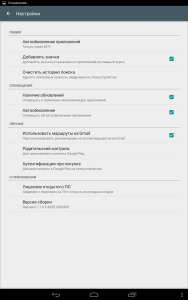
Да бисте искључили аутоматско ажурирање апликација може бити на следећи начин:
- Отворите тржиште репродукције
- Идите на одељак Подешавања и отворите линију "Ауто Инфине"
- Забранити операцију у потпуности или дозволити само када се повезујете на Ви-Фи
6. метод 6. Активно користите режим вибрације
Укључена вибрациона шипка је веома прикладна, јер пружа потврду да је дугме притиснуто или је елемент интерфејса радио. Али када се функција активно користи, почиње да утиче на батерије.
Да бисте искључили непотребну вибрацију, урадите следеће:
- Унесите одељак Подешавања и изаберите линију "Звукови"
- Пронађите линију "Остало"
- И скините квачицу насупрот вибрационом штапу и ако је потребно да уклоните вибрације током позива
7. метод 7. Употреба уштеде на пуњење
Најозбиљнији и најважнији елемент осигурања најдужег времена рада вашег уређаја у аутономном режиму је режим за очување енергије, који Андроидс са верзијом изнад 5 има.
Овај режим увелике ограничава број апликација које дјелују у позадини, смањује ниво светлине екрана, онемогућава неку графику и тако даље. Другим речима, он ради све што је могуће да уређај дуже ради.
Можете осигурати да се очување енергије укључи независно са одређеним набојем батерије или га можете ручно претворити.
Да бисте омогућили овај режим, потребни су вам:
- Унесите подешавања
- Кликните на одељак "Батерија"
- Кликните на три бода и пређите на "Режим за очување енергије"
Такође имате прилику да пребаците режим на горњој плочи екрана или да бисте укључили аутоматску транзицију на њу када је пуњење батерије 5 или 15 процената.
